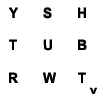Bildbearbeitung
Kursteile: 1. Füllung | 2. Masken | 3. Effekte | 4. Vektoren |
Benötigte Software
Photofiltre und dt. Ergänzung (Kostenloser Download unten!)
"Installation" und Start der Software
Das Programm muss nur entpackt werden, läuft vom USB-Stick an jedem PC ohne echte Installation!
- Photofiltre.zip herunterladen und in einen Ordner (z.B. Photofiltre) entpacken
- dt. Übersetzung als zip herunterladen, entpacken, die 3 Files in den o.g. Ordner verschieben/kopieren
- Photofiltre.exe im o.g. Ordner starten
Bildbearbeitung
- entweder: unter "Datei" - "Öffnen" ein Bild zur Bearbeitung auswählen
- oder: unter "Bearbeiten" - "Als neues Bild einfügen" ein beliebiges vorher z.B. mit Strg-C (alternativ: Strg-Druck, aber Informationsverlust) kopiertes Bild erzeugen
Bild & Dateigröße
Wenn in Word ein Bild z.B. nur mit 50% Größe dargestellt ist (Kontrolle folgendermaßen: rechter Mouseklick auf's Bild, Graphik formatieren, Größe), dann sollte man das Bild reduzieren.
Dazu das Originalfile in Photofiltre öffnen (s.o.) oder über Kopieren und als neues Bild dort einfügen (s.o.). Reduktion ist dann in Photofiltre unter "Bild", "Bildgröße", möglich. Dazu einfach die Pixelzahl auf einen gewünschten Wert setzen (man orientiere sich z.B. an dem Wert aus Word). Ist "Seitenverhältnis beibehalten" aktiviert, dann reicht es einen Wert zu ändern, Optimieren schadet nix!
Das verkleinerte Bild irgendwo auf der Festplatte als JP(E)G speichern und dann in Word erneut einfügen, Bingo!